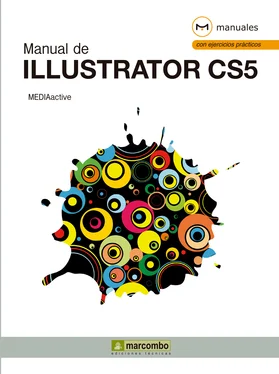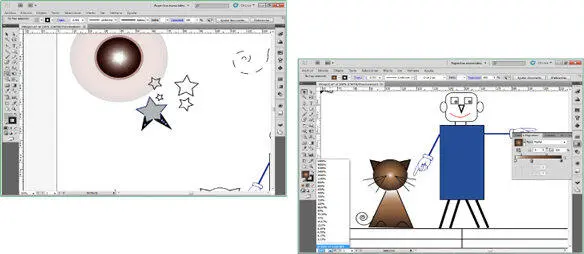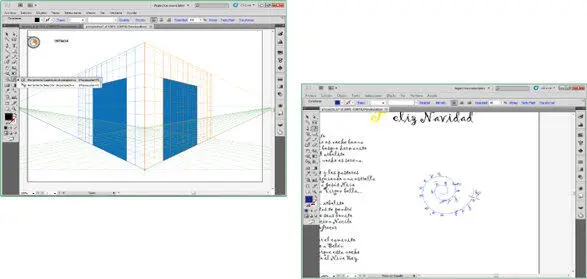Lección 39. Convertir rectas a curvas y viceversa
Lección 40. Cambiar las características del trazo
Lección 41. Eliminar contornos con la herramienta Borrador
Pintar y rellenar
Introducción
Lección 42. Aplicar relleno a un objeto
Lección 43. Eliminar rellenos y trazos
Lección 44. Crear muestras de colores
Lección 45. Trabajar con grupos de colores
Lección 46. Aplicar degradados
Lección 47. Editar degradados
Lección 48. Aplicar degradados radiales
Lección 49. Crear un objeto de malla
Lección 50. Convertir degradados en objetos de malla
Lección 51. Rellenar con motivos
Lección 52. Crear un grupo de pintura interactiva
Lección 53. Pintar grupos de pintura interactiva
Lección 54. Utilizar la herramienta Creador de formas
Lección 55. Dibujar con pinceles caligráficos
Lección 56. Utilizar los pinceles de dispersión, arte y motivo
Lección 57. Trabajar con el pincel de manchas
Trabajar con textos
Introducción
Lección 58. Añadir texto
Lección 59. Aplicar formato al texto
Lección 60. Trabajar con textos largos
Lección 61. Crear y aplicar estilos de texto
Efectos de texto
Introducción
Lección 62. Escalar y rotar el texto
Lección 63. Utilizar pictogramas alternativos
Lección 64. Convertir textos en contornos
Lección 65. Convertir texto en un grupo de pintura interactiva
Lección 66. Aplicar efectos al texto
Lección 67. Ceñido de texto alrededor de un trazado
Lección 68. Crear texto en un trazado
Lección 69. Aplicar efectos al texto en trazado
Lección 70. Etiquetar texto para exportar a Flash
Capas
Introducción
Lección 71. Organizar y editar objetos
Lección 72. Bloquear y desbloquear objetos
Lección 73. Capas visibles e invisibles
Lección 74. Capas imprimibles y editables
Lección 75. Cambiar el color de las capas
Acciones
Introducción
Lección 76. Grabar una acción
Lección 77. Reproducir acciones
Perspectiva y extrusión
Introducción
Lección 78. Reflejar objetos
Lección 79. Aplicar extrusión y profundidad
Lección 80. Aplicar extrusiones biseladas
Lección 81. Asignar ilustraciones a un objeto 3D
Lección 82. Rotar objetos en 3D
Lección 83. Iluminación y colores de extrusión
Lección 84. Dibujar con perspectiva
Opciones avanzadas
Introducción
Lección 85. Fusionar objetos
Lección 86. Editar objetos fusionados
Lección 87. Distorsionar objetos con envolventes
Lección 88. Editar y eliminar efectos envolventes
Lección 89. Utilizar máscaras de recorte
Lección 90. Editar y modificar máscaras de recorte
Símbolos
Introducción
Lección 91. Colocar símbolos
Lección 92. Encontrar símbolos en la biblioteca
Lección 93. Editar y duplicar símbolos
Lección 94. Expandir una instancia de un símbolo
Lección 95. Crear nuevos símbolos
Lección 96. Crear conjuntos de símbolos
Lección 97. Editar conjuntos de símbolos
Mapas de bits
Introducción
Lección 98. Importar un mapa de bits
Lección 99. Trabajar con archivos enlazados e incrustados
Lección 100. Importar imágenes de Photoshop
Lección 101. Convertir una imagen en dibujo
Lección 102. Ajustar los resultados de un calco interactivo
Lección 103. Calcos y grupos de pintura interactiva
Lección 104. Rasterizar un dibujo
Lección 105. Aplicar efectos de rasterizado
Filtros, efectos y trazos artísticos
Introducción
Lección 106. Aplicar efectos artísticos
Lección 107. Aplicar desenfoques
Lección 108. Aplicar un efecto de trazo de pincel
Lección 109. Aplicar efectos de pixelizar
Lección 110. Aplicar efectos de bosquejar
Lección 111. Aplicar un efecto de textura
Lección 112. Aplicar efectos de distorsión
Lección 113. Trabajar con galerías de efectos
Imprimir y exportar
Introducción
Lección 114. Imprimir ilustraciones
Lección 115. Crear un PDF
Lección 116. Exportar a Adobe Flash
Lección 117. Exportar a Adobe Photoshop
Illustrator e Internet
Introducción
Lección 118. Optimización para Internet
Lección 119. Crear animaciones de Flash
Lección 120. Crear mapas de imágenes
Lección 121. Convertir ilustraciones en archivos html
Lección 122. Utilizar la ayuda de Illustrator CS5
A principios de 2010, Adobe presentó su Creative Suite 5, una actualización y mejora del paquete de aplicaciones anterior. Illustrator forma parte de esta suite de programas, manteniéndose como referente en el sector de dibujo y del diseño vectorial. La versión más reciente del producto presenta un gran número de novedades y de mejoras, consiguiendo una vez más la complicidad entre el usuario y la aplicación gracias a un uso cada vez más intuitivo y al alcance de prácticamente todos. De este modo, Illustrator es utilizado con mayor o menor grado de perfección tanto en el sector doméstico como en el profesional.
Como ya hemos indicado, la versión CS5 de Illustrator llega con novedades realmente extraordinarias, como la nueva herramienta para dibujar en perspectiva o la herramienta Creador de formas, así como las mejoras y los nuevos paneles que facilitan el trabajo al usuario. Estas dos novedades pueden definirse como definitivas en el mundo del diseño vectorial. El programa mantiene la precisión en sus herramientas que permiten convertir rápidamente sus ideas en resultados increíbles. El trabajo con capas y las mesas de trabajo permiten modificar las ilustraciones sin miedo a modificar otras partes de la ilustración.
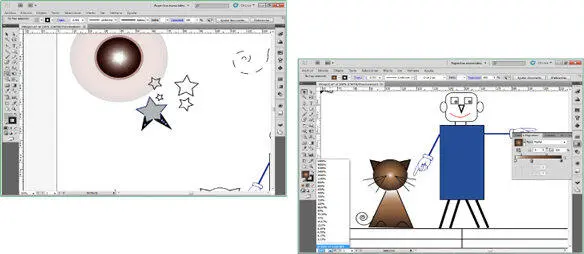
Illustrator mantiene las herramientas de otras versiones anteriores, algunas mejoradas, e incorpora nuevas herramientas que le serán de gran ayuda tanto en sus proyectos de diseño, como en los de Web o vídeo. Con la nueva herramienta Pincel de cerdas podrá pintar vectores que parecerán trazos de pincel reales. Utilizando Illustrator podrá conseguir expresividad. Utilizando el sinfín de efectos que el programa pone a su disposición conseguirá ilustraciones realmente fantásticas.
Además de todas las funciones nuevas y mejoradas, este manual presenta acciones relacionadas con la optimización de imágenes y la preparación necesaria para su posterior impresión o importación.
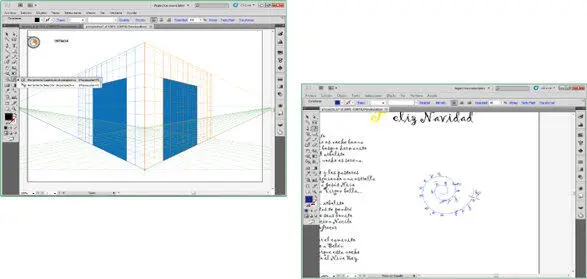
Nuestro método de aprendizaje
El método de aprendizaje en que se basa esta colección de manuales permite que el lector ejercite las funciones sobre el programa real desde el primer momento, pudiendo personalizar los ejercicios según sean sus necesidades o preferencias. Nuestro método se caracteriza por no dar nada por sabido guiando cuidadosamente al usuario desde los primeros pasos hasta el perfecto dominio del programa. Una serie de capturas de pantalla que acompañan a los ejercicios permiten asegurarse en todo momento de que el proceso se está ejecutando correctamente.
A lo largo de las lecciones que conforman el presente manual, no se trabajará con un único archivo sino que se utilizará más de uno, según la finalidad de las funciones presentadas. La continuidad en el proceso de creación que presentan muchas de las lecciones hacen que sea muy recomendable estudiarlas de forma ordenada y empezando por el principio, para así ir encontrando los documentos necesarios tal y como quedaron al ser manipulados por última vez. No obstante, con la finalidad de optimizar el curso y evitar la repetición innecesaria de procedimientos ya estudiados, algunos de los ejercicios parten de archivos de ejemplo ya creados. El lector puede optar en estos casos por realizar los ejercicios sobre un documento cualquiera creado y guardado por el alumno, o por descargar los archivos necesarios desde nuestra página Web. Es recomendable, a fin de no interrumpir el ritmo de estudio, descargarse todos los documentos necesarios y guardarlos en una carpeta del disco, antes de empezar la práctica.
Читать дальше